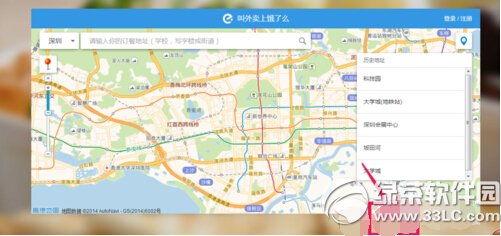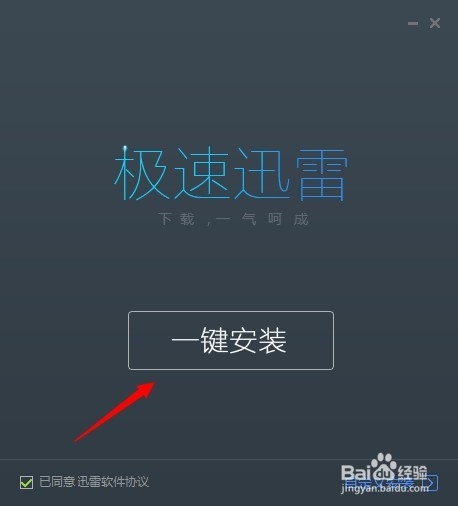萬盛學電腦網 >> 圖文處理 >> Photoshop教程 >> ps文字教程 >> Photoshop在餅干上加上逼真的蜜汁文字教程
Photoshop在餅干上加上逼真的蜜汁文字教程
教程介紹稍微復雜的文字制作方法。大致過程:先簡單的構思好想要的效果,並准備好一些所需的紋理素材,這裡用到的是一塊餅干。然後輸入文字,文字也需要經過一些特殊處理,把邊緣部分塗抹成液滴效果。最後多復制幾層文字,並用圖層樣式把液體質感渲染出來即可。
最終效果

photoshop教程
1、新建800*600大小文檔,雙擊背景圖層解鎖,設置背景圖層樣式如下。
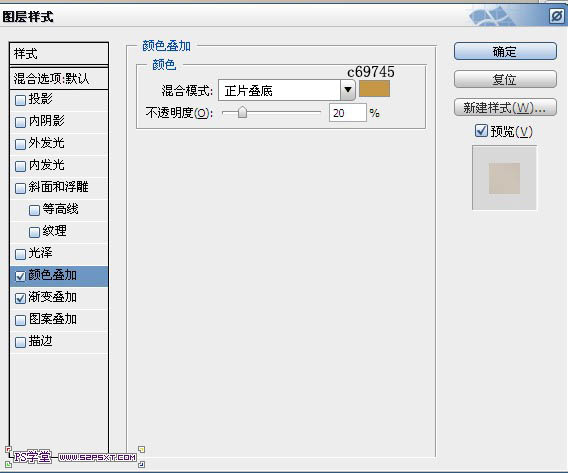
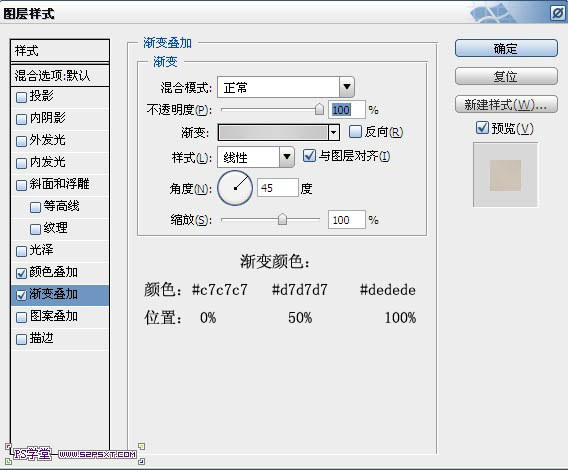
2、拉入煎餅素材(點這裡下載),擺放好位置。
3、打上“52psxt”,顏色#8e0003,這裡我選用的是 Brush Script std字體。
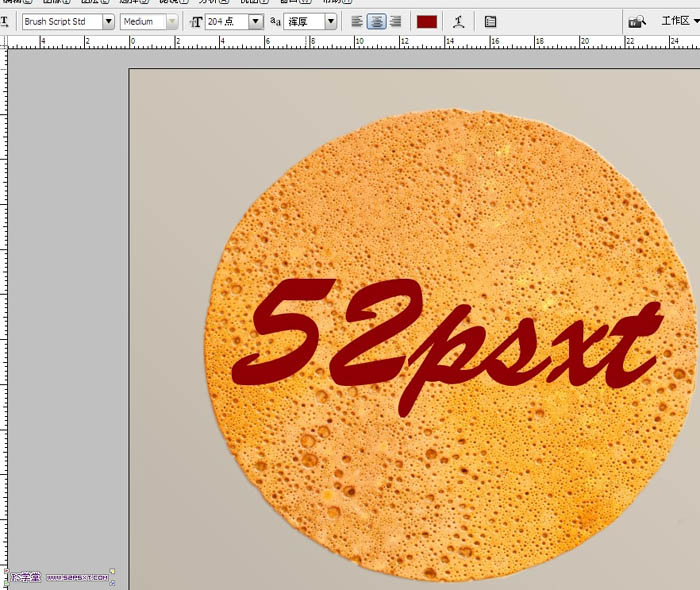
4、進行變形文字,選擇波浪。

5、刪格式化文字,ctrl+T變換,右擊變形,如下。
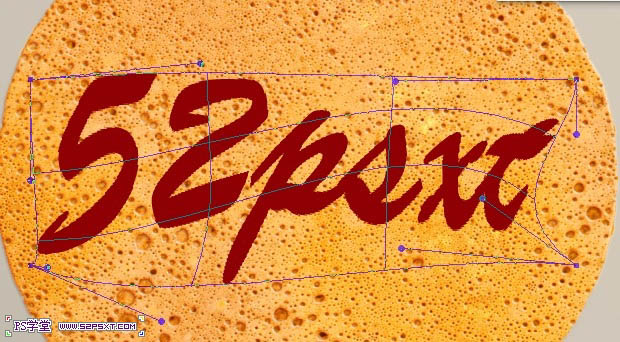
6、新建圖層,用鋼筆工具畫出心形,設置畫筆20p,描邊路徑,記得點模擬壓力。


7、用畫筆工具和橡皮擦將字體邊角部分修飾一下。

8、新建圖層,用硬度100%,8px大小的畫筆畫出如下效果。

9、合並文字、心形和水滴圖層,進行濾鏡--液化。



10、復制三次合並圖層,將眼睛關掉,只剩最下面的合並圖層,改填充為0%,設置圖層樣式如下。
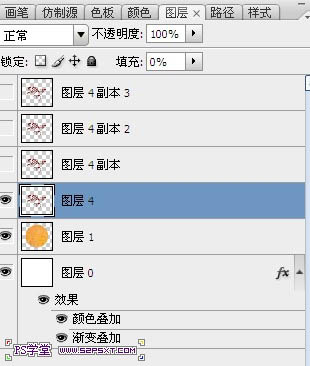

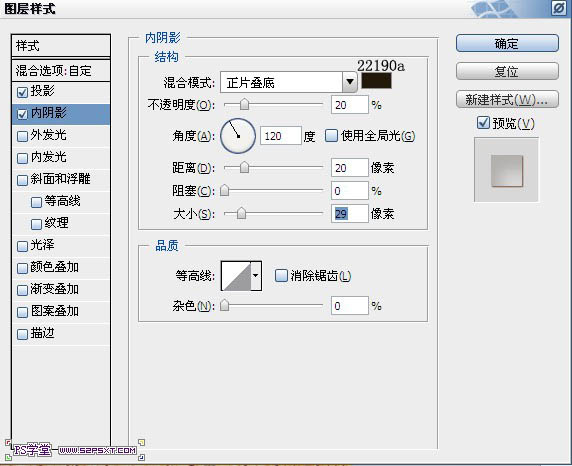
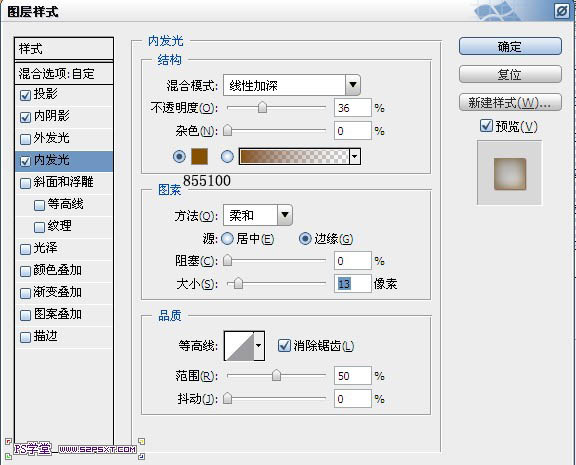
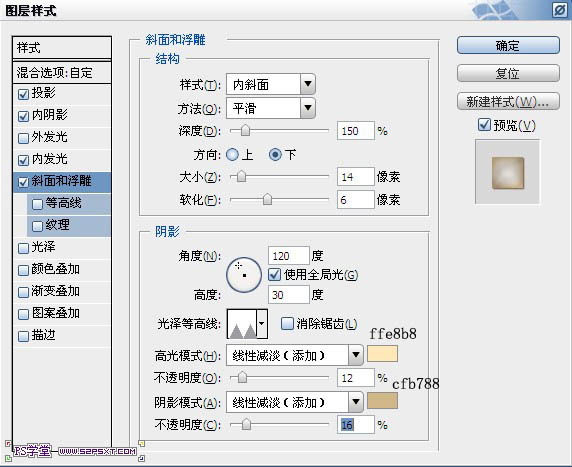
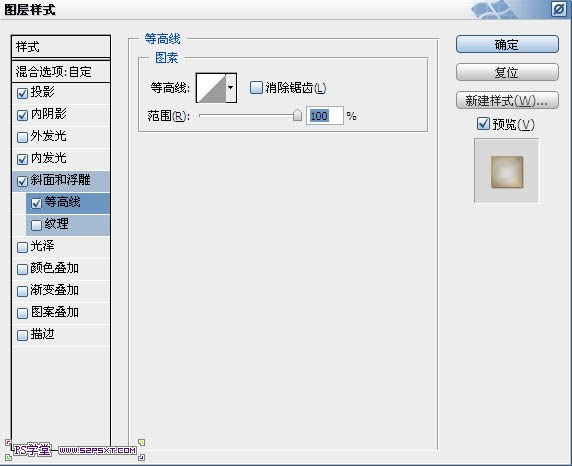


11、倒數第二個合並圖層,眼睛打開,填充0%,設置圖層樣式如下。


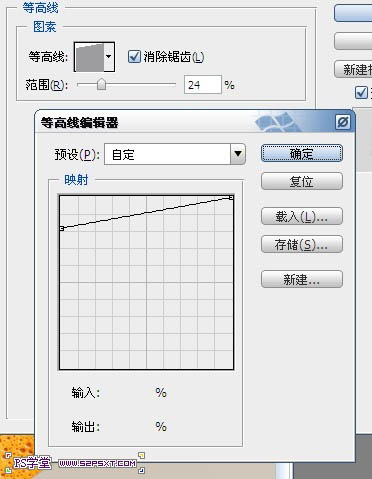
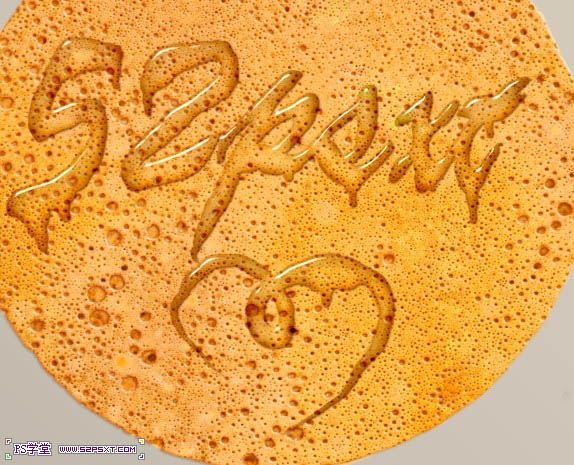
12、倒數第三個合並圖層,眼睛打開,填充0%,設置圖層樣式如下。
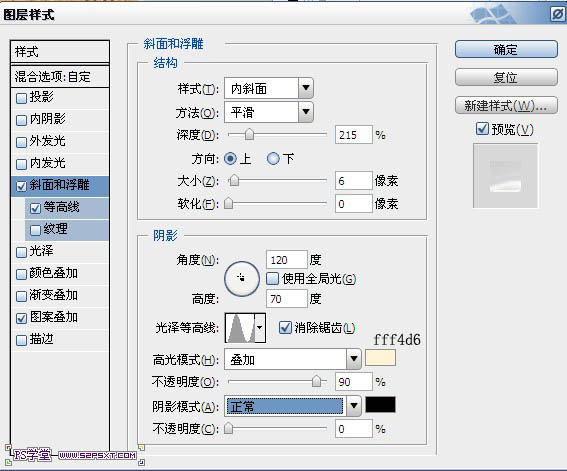

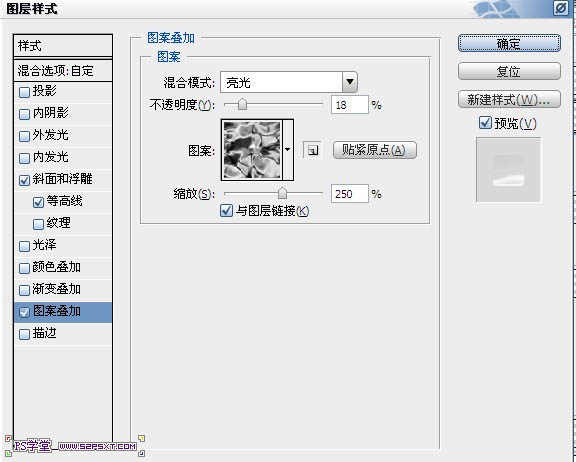

13、最上面一個合並圖層,眼睛打開,填充0%,設置圖層樣式如下。


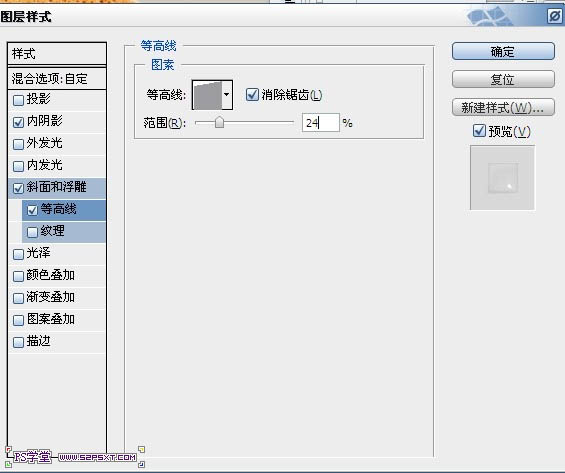
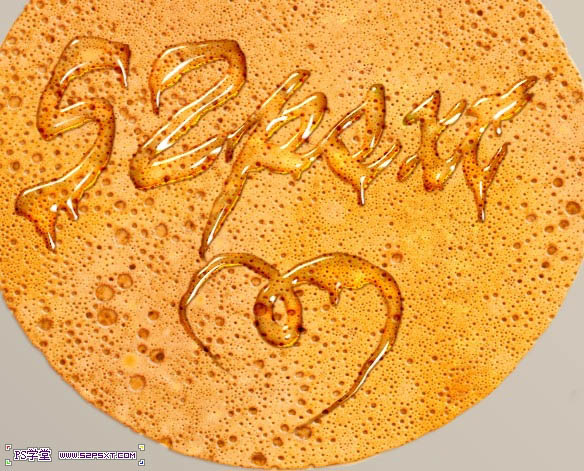
14、新建圖層“陰影”,放在所有合並圖層下面,按住ctrl鍵單擊合並圖層,得到選區,編輯填充黑色,執行濾鏡--模糊--高斯模糊0.5,將圖層向下向右移動3像素左右,再次按住ctrl鍵單擊合並圖層,得到選區,delete刪除。得到陰影如下。


15、將陰影圖層模式改為線性加深,不透明度40%。添加圖層蒙版,填充蒙版為黑色,用白色柔軟畫筆刷陰影部分。
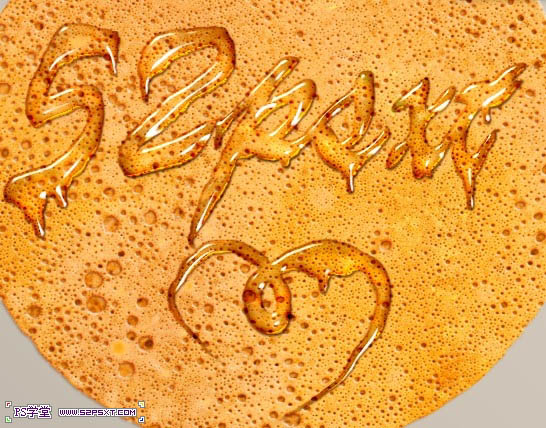
16、將圓圈素材拉入畫布中,擺放好位置,復制三次,和字體合並圖層一樣,設置圖層樣式。除了倒數第一個圖層中的內陰影去掉。
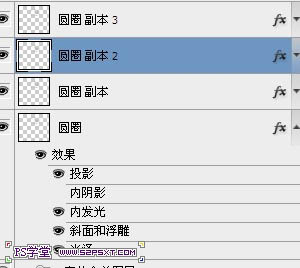

17、拉入盤子素材,放在煎餅素材下面。

18、復制盤子素材,放在煎餅素材上面,改圖層模式為線性加深,不透明度65%,編輯--調整--色階。
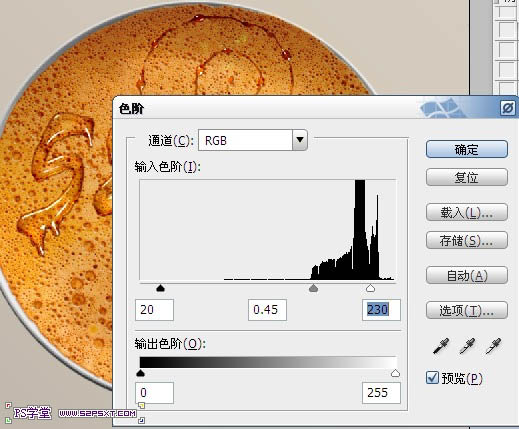
19、按住ctrl鍵點擊盤子圖層,得到選區,選擇--修改--擴展10px,羽化15px,新建圖層編輯黑色,改圖層模式正片疊底,不透明度25%。

20、按住ctrl鍵點擊合並圖層,得到選區,選擇--反選,編輯--色階。
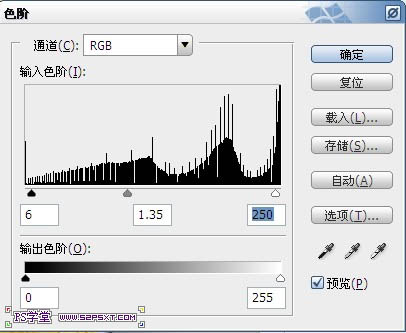
21、再反選,編輯--色階。
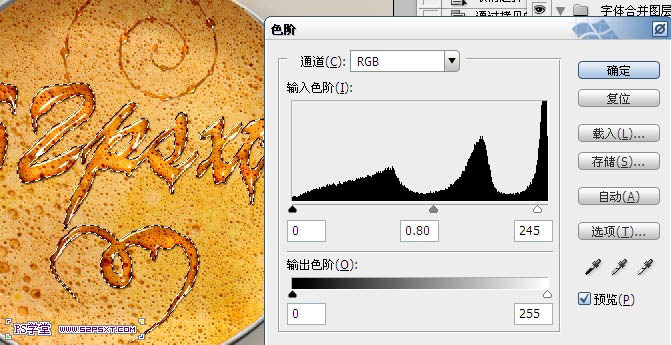
22、執行濾鏡--銳化--智能銳化。

23、拉入圓圈2素材,放在陰影圖層下方,設置圖層樣式如下。


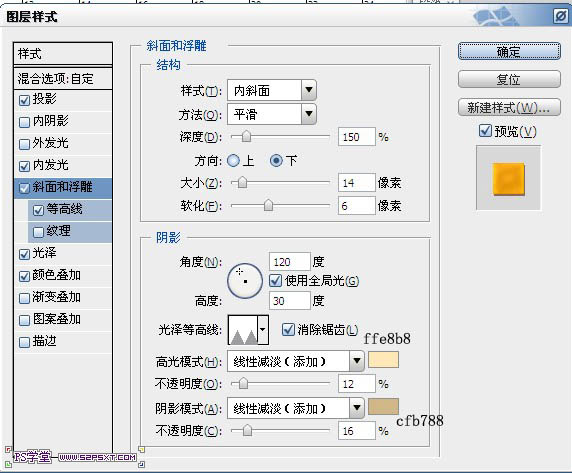
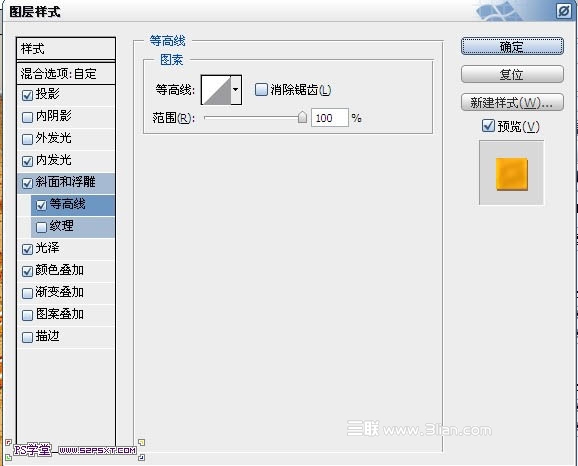
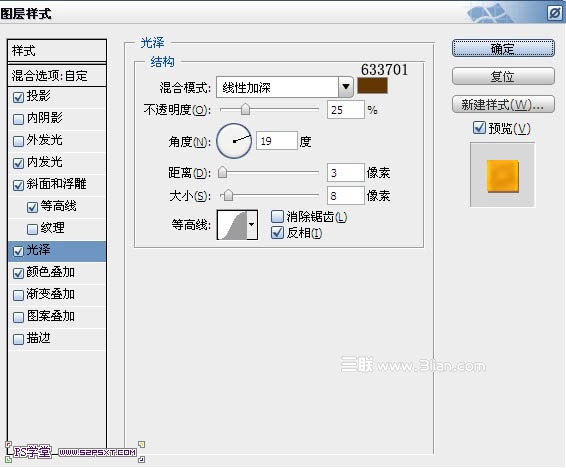

24、同